Mahasiswa seni dan arsitek mungkin perlu mengetahui dimensi objek yang ada dalam berkas PDF. Terutama saat mengonversi berkas CAD ke dalam dokumen PDF, para profesional ini memerlukan alat ukur PDF yang sesuai untuk memberi anotasi pada berbagai pengukuran pada berkas. Jika Anda salah satu arsitek yang ingin menampilkan data dimensi dalam bentuk PDF, kami memiliki beberapa alat penggaris PDF terbaik untuk Anda.
Dalam artikel ini, kami akan membantu Anda menambahkan ukuran ke dokumen PDF Anda. Sambil melakukannya, kami juga akan mencoba membiasakan Anda dengan beberapa perangkat lunak pengukuran PDF terbaik yang tersedia di pasaran.
7 Alat Ukur PDF Teratas untuk Mengukur dalam PDF
Sekarang, kita semua tahu tentang pentingnya alat ukur PDF untuk mengukur dimensi objek. Sebagian besar seniman kini menggunakan platform digital untuk membuat desain mereka. Setelah itu, mereka dapat mengonversi desain ini ke dalam format PDF untuk menambahkan pengukuran ke dalamnya. Mari kita analisis fitur-fitur dari semua alat ukur terbaik yang tersedia di pasaran untuk memilih yang terbaik untuk kebutuhan Anda.
1. UPDF - Alat Pengukuran PDF No.1
Alat ukur PDF pertama di sini adalah UPDF. UPDF dapat melakukan semua yang Anda butuhkan untuk mengukur dalam PDF. Alat ini dapat membantu Anda mengukur jarak antara dua objek, mengukur keliling dan luas suatu objek, sehingga memeriksa desain dimensi dalam PDF . Anda dapat menyesuaikan rasio skala untuk membantu Anda memahami data dalam objek nyata. Selain itu, alat ini memiliki satu panel alat dengan detail seperti Sudut, X, Y, Rasio Skala, dll. untuk membantu Anda memperoleh hasil yang akurat. Bagian yang hebat adalah Anda dapat mengubah propertinya seperti warna, opasitas, dan ketebalan untuk membuat pengukuran Anda menonjol.
Sangat mudah untuk menggunakan alat ukur PDF ini. Anda hanya perlu mengeklik tombol unduh gratis UPDF di bawah ini untuk menginstal perangkat lunak ini di komputer Anda, buka PDF dengan UPDF, Klik "Komentar" di panel sisi kiri, pilih "Alat Pengukuran" di daftar menu atas, pilih "Jarak", "Keliling", atau "Luas" sesuai kebutuhan Anda. Misalnya, jika Anda ingin mengukur jarak, Anda dapat mengekliknya, dan meletakkan tetikus Anda di titik awal dan titik akhir. Setelah selesai, klik dua kali untuk mengakhiri proses. Sekarang, Anda dapat melihat hasil jarak. Anda dapat mengubah propertinya dengan mengeklik dua kali di atasnya.
Windows • macOS • iOS • Android 100% aman
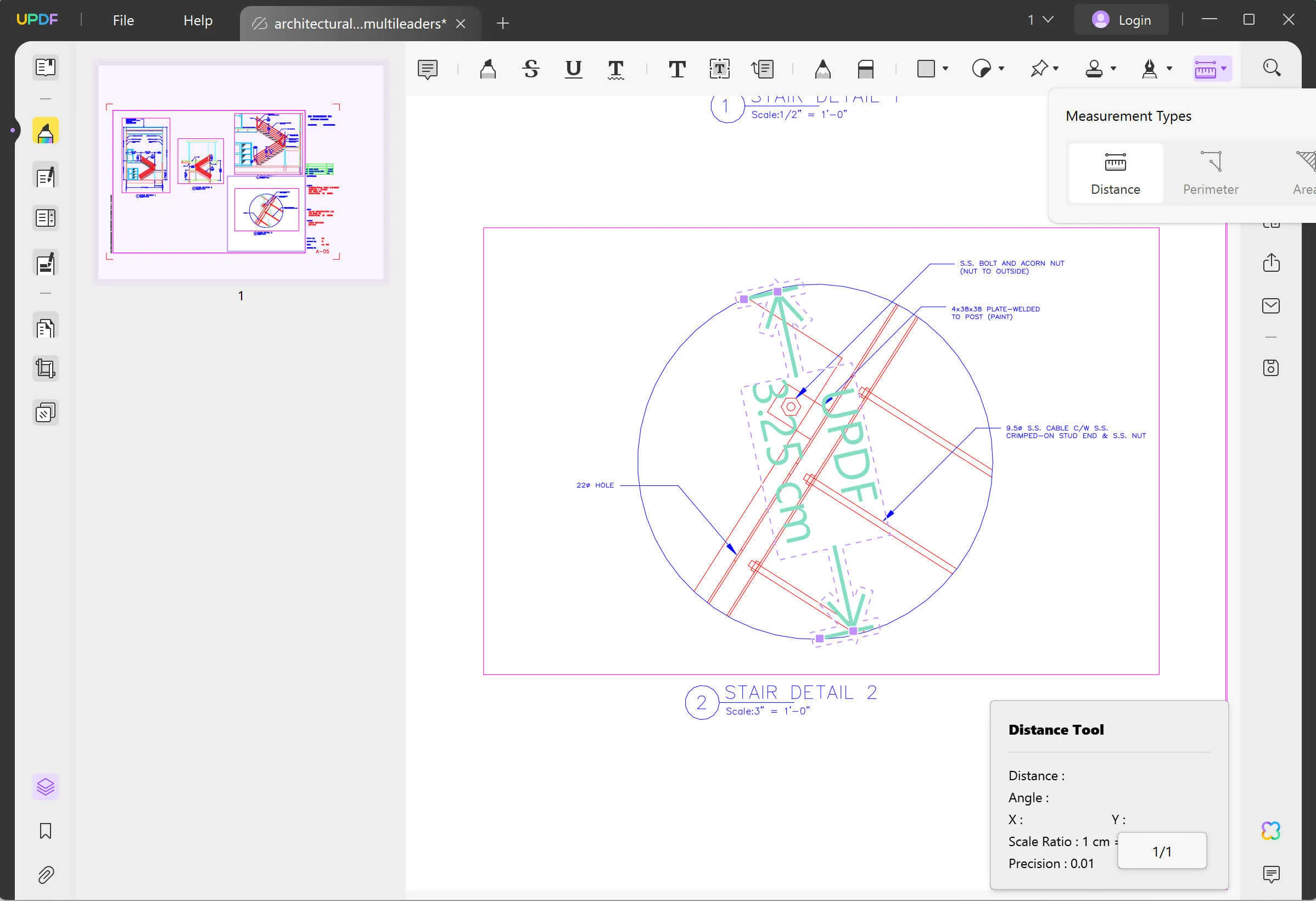
Selain sebagai perangkat lunak pengukuran PDF, Anda juga dapat menggunakan UPDF sebagai editor PDF dan alat AI. Berikut ini beberapa fitur utama yang ditawarkannya:
- UPDF AI membantu meringkas PDF, menerjemahkan PDF, menulis PDF, menulis ulang PDF, mengobrol, dll.
- Fitur pengeditan PDF memungkinkan Anda mengedit teks, gambar, dan tautan yang ada atau menambahkan yang baru.
- Fitur anotasi PDF dapat memungkinkan Anda menyorot, menggambar, menambahkan stiker, menambahkan prangko, dan banyak lagi ke file PDF.
- Mengompres, melindungi, dan berbagi berkas PDF.
- OCR PDF dapat mengubah gambar atau PDF pindaian Anda ke dalam format yang dapat diedit.
UPDF memiliki banyak fitur lain, Anda dapat mempelajarinya lebih lanjut dengan mengunduh versi uji coba gratis melalui tombol di bawah, memeriksa artikel ulasan UPDF ini , atau menonton tutorial video di bawah.
Windows • macOS • iOS • Android 100% aman
2. Alat Pengukur Adobe PDF (Windows dan Mac)
Adobe Acrobat adalah salah satu pengelola PDF paling tepercaya di dunia, yang memungkinkan Anda menangani semua tugas terkait PDF dengan mudah. Aplikasi ini juga memiliki alat pengukur PDF untuk membantu mahasiswa seni mengukur dimensi karya seni mereka yang ada dalam format PDF. Selain itu, Anda juga dapat mengubah rasio skala pengukuran pada gambar.
Yang perlu Anda lakukan adalah mengakses alat "Ukur" dari jendela "Lihat Semua Alat" untuk menambahkan pengukuran ke PDF Anda. Setelah itu, Anda dapat memilih opsi "Alat Pengukur" untuk memilih jenis pengukuran dan jenis jepretan dari menu yang baru muncul. Jenis pengukuran ini dalam alat ukur Adobe Acrobat akan membantu Anda menentukan jarak, parameter, dan luas objek dalam PDF.

3. Alat Ukur PDF Cisdem (Windows dan Mac)
Cisdem adalah salah satu alat ukur PDF terbaik di perangkat Windows dan Mac, membantu pengguna mengatasi masalah terkait PDF tanpa kendala. Alat ini menyediakan alat ukur untuk bekerja dengan gambar digital dengan cara yang lebih baik. Selain itu, pengguna memiliki opsi untuk menyesuaikan skala unit pengukuran. Dengan bantuan perangkat lunak pengukuran PDF ini, Anda dapat mengukur jarak, luas persegi panjang, dan busur dalam gambar PDF.
Anda hanya perlu menambahkan PDF pada alat ini dan mengakses alat "Pengukuran" di tab "Komentar". Setelah itu, Anda dapat memilih satu dari opsi pengukuran jarak, parameter, dan area untuk menerapkan fungsi tersebut. Setelah Anda menambahkan skala untuk pengukuran Anda, klik di mana saja dalam PDF untuk mulai menambahkan pengukuran ke dokumen.

4. Penggaris PDF SwifDoo (Windows)
SwifDoo PDF menyediakan perangkat yang sangat baik untuk menangani setiap masalah terkait PDF, termasuk menambahkan pengukuran ke dalam desain. Skala pengukuran PDF pada alat ini memungkinkan pengguna untuk mengukur dimensi dalam beberapa klik. Siapa pun dapat memperkirakan jarak, luas, dan parameter objek yang ada dalam PDF menggunakan alat ini. Lebih jauh, Anda juga dapat mengubah warna skala pengukuran yang ditambahkan dengan fitur anotasinya.
Untuk mengukur dimensi dalam dokumen PDF, pertama-tama Anda perlu mengunggah dokumen tersebut ke perangkat lunak pengukuran SwifDoo PDF. Kemudian, klik tab "Annotate" untuk mulai menambahkan skala pengukuran ke PDF. Setelah itu, tekan ikon tarik-turun "Measure" untuk memilih alat yang diinginkan sesuai dengan kebutuhan Anda. Terakhir, mulailah menambahkan dimensi ke desain Anda menggunakan alat ini.

5. Pratinjau - Alat Ukur PDF Gratis (Mac)
Preview adalah alat PDF bawaan yang tersedia di perangkat Mac, yang memungkinkan Anda mengelola PDF secara efisien. Ini adalah alat ukur PDF gratis yang membantu pengguna menambahkan dimensi ke PDF mereka. Selain itu, siapa pun dapat mengukur jarak menggunakan alat ini hanya dengan menggambar unit pengukuran yang Anda suka. Anda dapat memilih unit pengukuran dan melihat dimensi kotak media menggunakan alat ini.
Jika Anda ingin memanfaatkan alat ukur PDF, cukup buka dokumen PDF di aplikasi Pratinjau. Setelah itu, Anda dapat mengakses tab "Alat" dan klik fitur "Tampilkan Pemeriksa". Setelah itu, seret kursor tetikus Anda untuk mengukur dimensi dalam PDF Anda.

6. FoxyUtils - Alat Ukur PDF Online
FoxyUtils memiliki koleksi alat daring yang mudah digunakan untuk mengelola dokumen PDF hanya dengan beberapa klik. Pengguna dapat memanfaatkan perangkat lunak pengukuran PDF gratis daring terbaik ini untuk mengukur objek dan gambar dalam PDF dengan mudah. Selain itu, Anda dapat mengatur pengaturan skala untuk mengoptimalkan pengukuran yang ditambahkan ke dokumen. Dengan bantuan fitur " Ukur PDF ", siapa pun dapat menambahkan dimensi ke dokumen PDF mereka.
Yang perlu Anda lakukan adalah mengkalibrasi skala dokumen dengan satuan pengukuran yang diketahui. Lanjutkan dengan masuk ke tab "Measure" dan klik fitur "Distance" untuk memulai proses. Sekarang, seret kursor dan lepaskan tombol untuk menambahkan pengukuran panjang. Selain itu, Anda dapat menggunakan fitur "Areas" untuk menghitung area yang dipilih.

7. PDF Expert - Alat Ukur PDF untuk Mac/iPhone/iPad
PDF Expert adalah alat PDF yang dapat digunakan oleh pengguna iPhone, iPad, dan Mac, yang membantu mereka membuat anotasi dan mengedit file secara efektif. Perangkat lunak pengukuran PDF ini dapat secara otomatis mendeteksi skala gambar Anda untuk membantu Anda mengukur dimensi desain. Proses pengukuran semudah menambahkan garis pada dokumen PDF. Anda dapat menyerahkan pekerjaan selanjutnya kepada alat PDF ini untuk pengukuran jarak dan luas.
Untuk mengukur jarak dengan bantuan alat ini, pertama-tama, Anda perlu mengunggah dokumen PDF. Setelah dokumen diunggah, pilih tab "Measure" lalu klik alat "Calibrate" agar alat tersebut menambahkan skala. Setelah itu, Anda dapat memilih opsi "Distance" atau "Area" untuk mengukur parameter ini dengan bantuan alat PDF ini.

Bagan Perbandingan 7 Alat Ukur PDF
Setelah mempelajari semua fitur alat ini, kini Anda memiliki gambaran yang jelas tentang cara kerjanya. Semua informasi ini akan membantu Anda memilih alat ukur PDF terbaik untuk kebutuhan Anda. Jika Anda masih belum memilih alat yang paling tepat untuk Anda, analisis tabel perbandingan ini untuk memudahkan pemilihan.
| Alat Ukur PDF | Kelebihan | Kontra | Harga |
| UPDF | Mudah Digunakan Biayanya Hanya 10% dari Fitur Adobe Acrobat AI yang Didukung Penambahan Fitur Baru Secara Berkelanjutan. | Meskipun Anda dapat menggunakan semua fitur dalam versi gratis, Anda akan memiliki tanda air pada PDF yang diekspor. | UPDF Pro: $39,99/Tahun, $69,99/Perpetual UPDF kini menawarkan diskon. Anda dapat memeriksanya di sini>> . |
| Adobe Acrobat | Salah Satu Alat PDF Tertua Juga Dapat Membandingkan File PDF Lama dan Baru | Paket Harga Tidak Terjangkau Tidak Dapat Mencoba Fitur Tanpa Membeli Paket | Acrobat Pro: US$29,99 per bulan Acrobat Standard: US$22,99 per bulan |
| Bahasa Indonesia: Cisdem | Mendukung Fitur Pemrosesan Batch untuk Pengeditan PDF Melihat dan Mengedit Metadata PDF | Menawarkan Fitur Pengeditan PDF Terbatas Fitur Tercanggih yang Tidak Ada di Windows | Cisdem PDFMaster: US$59,99 per tahun |
| PDF SwifDoo | Antarmuka yang Mudah Digunakan Harga Terjangkau | Tidak Ada Versi Freemium yang Tersedia Kecepatan Pemrosesan Lambat | Paket Triwulanan: US$16 per bulan Paket Permanen: US$103,2 |
| Pratinjau | Aplikasi Gratis untuk Digunakan Beragam Fitur Anotasi | Hanya Tersedia di MacBook Tidak Ada Fitur Pengeditan PDF | Bebas |
| FoxyUtils | Dapat Diakses Melalui Peramban Web Apa Pun Alat Online Gratis | Tidak Dapat Bekerja Tanpa Internet Pemrosesan Lambat | Bulanan: US$5,99 Tahunan: US$35,88 Seumur hidup: US$99 |
| Pakar PDF | Paket Tahunan Skala Otomatis juga Mendukung iPhone dan iPad | Tidak Tersedia pada Paket Harga Tinggi Windows | Paket Tahunan: US$79,99 Paket Seumur Hidup: US$139,99 |
Setelah Anda membaca semua poin perbandingan yang dibahas dalam tabel ini, Anda akan dapat memilih perangkat lunak pengukuran PDF terbaik untuk Anda. Anda harus mempertimbangkan rencana harga dan fungsionalitas alat-alat ini sebelum membuat pilihan. Kami sangat menyarankan Anda untuk memilih UPDF karena harganya sangat murah dan memiliki banyak fitur seperti UPDF AI, mengedit PDF, mengonversi PDF, dan banyak lagi. Anda dapat mengunduh UPDF melalui tombol di bawah ini untuk menguji sendiri semua fiturnya.
Windows • macOS • iOS • Android 100% aman
FAQ tentang Alat Ukur PDF
Q1. Apakah ada alat ukur PDF?
Ya, ada banyak perangkat lunak pengukuran PDF yang tersedia di pasaran untuk memenuhi kebutuhan pengguna. Beberapa alat penggaris PDF ini tersedia luring, sementara yang lain tersedia daring. Beberapa alat ini hanya terbatas untuk pengguna Mac, yang memengaruhi basis pelanggan mereka. Namun, Adobe Acrobat adalah salah satu alat yang tersedia di Windows dan Mac untuk membantu pengguna menambahkan dimensi ke dokumen mereka.
Q2. Apa alat ukur PDF gratis itu?
Preview adalah alat ukur PDF gratis yang tersedia untuk pengguna Mac untuk penanganan PDF yang mudah. Pengguna MacBook dapat memanfaatkan alat bawaan ini untuk mengukur jarak, luas, dan parameter objek yang ada di PDF. Selain itu, pengguna Windows dapat memanfaatkan FoxyUtils online untuk menambahkan dimensi ke dokumen tanpa biaya.
Q3. Apa alat ukur PDF terbaik?
Alat ukur Adobe Acrobat memiliki fitur terbaik untuk menghitung dimensi objek di PDF. Dengan antarmuka pengguna yang kaya fitur, bahkan pemula dapat menggunakan alat ukur PDF ini untuk mengukur jarak dan luas gambar dalam dokumen. Anda mendapatkan berbagai pilihan untuk dipilih saat mengukur dimensi dengan bantuan Adobe Acrobat.
Kesimpulan:
Semua alat ukur PDF yang diperkenalkan dalam artikel ini cukup baik untuk melakukan operasi pengukuran. Akan tetapi, sebagian besar tidak memiliki fitur penyuntingan PDF lain untuk menangani dokumen dalam kehidupan sehari-hari. UPDF adalah alat ukur PDF dan penyunting PDF terbaik untuk situasi seperti itu dengan fitur hemat biaya dan multifungsi untuk mengelola PDF. Unduh UPDF sekarang untuk memanfaatkan alat ini guna menyunting, memberi anotasi, atau mengonversi dokumen PDF secara efektif.
Windows • macOS • iOS • Android 100% aman
 UPDF
UPDF
 UPDF untuk Windows
UPDF untuk Windows UPDF untuk Mac
UPDF untuk Mac UPDF untuk iPhone/iPad
UPDF untuk iPhone/iPad UPDF untuk Android
UPDF untuk Android UPDF AI Online
UPDF AI Online UPDF Sign
UPDF Sign Edit PDF
Edit PDF Anotasi PDF
Anotasi PDF Buat PDF
Buat PDF Formulir PDF
Formulir PDF Edit Tautan
Edit Tautan Konversi PDF
Konversi PDF OCR
OCR PDF ke Word
PDF ke Word PDF ke Gambar
PDF ke Gambar PDF ke Excel
PDF ke Excel Atur PDF
Atur PDF Gabung PDF
Gabung PDF Pisah PDF
Pisah PDF Potong PDF
Potong PDF Putar PDF
Putar PDF Lindungi PDF
Lindungi PDF Tanda Tangan PDF
Tanda Tangan PDF Redaksi PDF
Redaksi PDF Sanitasi PDF
Sanitasi PDF Hapus Keamanan
Hapus Keamanan Baca PDF
Baca PDF UPDF Cloud
UPDF Cloud Kompres PDF
Kompres PDF Cetak PDF
Cetak PDF Proses Massal
Proses Massal Tentang UPDF AI
Tentang UPDF AI Solusi AI UPDF
Solusi AI UPDF Panduan Pengguna AI
Panduan Pengguna AI Tanya Jawab tentang UPDF AI
Tanya Jawab tentang UPDF AI Ringkasan PDF
Ringkasan PDF Terjemahkan PDF
Terjemahkan PDF Ngobrol dengan PDF
Ngobrol dengan PDF Ngobrol dengan AI
Ngobrol dengan AI Ngobrol dengan gambar
Ngobrol dengan gambar PDF ke Peta Pikiran
PDF ke Peta Pikiran Penjelasan PDF
Penjelasan PDF Riset Akademik
Riset Akademik Pencarian Makalah
Pencarian Makalah Penyunting AI
Penyunting AI Penulis AI
Penulis AI Asisten Pekerjaan Rumah AI
Asisten Pekerjaan Rumah AI Pembuat Kuis AI
Pembuat Kuis AI Penyelesai Matematika AI
Penyelesai Matematika AI PDF ke Word
PDF ke Word PDF ke Excel
PDF ke Excel PDF ke PowerPoint
PDF ke PowerPoint Panduan Pengguna
Panduan Pengguna Trik UPDF
Trik UPDF Tanya Jawab
Tanya Jawab Ulasan UPDF
Ulasan UPDF Pusat Unduhan
Pusat Unduhan Blog
Blog Ruang Berita
Ruang Berita Spesifikasi Teknis
Spesifikasi Teknis Pembaruan
Pembaruan UPDF vs. Adobe Acrobat
UPDF vs. Adobe Acrobat UPDF vs. Foxit
UPDF vs. Foxit UPDF vs. PDF Expert
UPDF vs. PDF Expert









 Idham Wijaya
Idham Wijaya 
